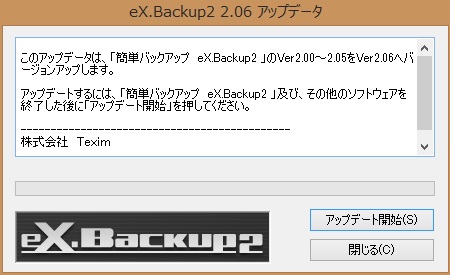|
A. 回答NVIDIA GeForceシリーズの新コア(Maxwell)と特定のマザーボードの組み合わせで、eX.Backup2が起動しない問題につきまして、対応版を公開いたしました。ダウンロードサイトより、対応版のVer2.06にアップデートをお願いいたします。対応版は未対応の構成に対応した起動メニューを追加しております。 対象の構成マザーボードが、ASUS製の「H87-Plus」またはMSI製の「B85M-E45」を使用しているパソコンで、ビデオカードがNVIDIA Geforceの「GTX750」または「GTX750Ti」を搭載しているモデルが対象になります。 アップデートの手順
1. Updateファイルのダウンロード以下のサイトより、Updateファイル「exbkup206up.zip」をダウンロードして入手してください。 http://www.texim.jp/download.html#exbkup206 2. eX.Backup2のバージョン更新入手したファイル「exbkup206up.zip」をダブルクリックすると解凍されます。解凍された「exbkup206up.exe」をダブルクリックして実行し、「アップデートの開始」をクリックして、アップデートを実行します。 ※アップデートを行う時は、事前にeX.Backup2 (Ver2.05)がインストールされている必要があります。 3.アップデート版eX.Backup2の起動ディスクの作成デスクトップ上のeX.Backup2のアイコンをダブルクリックして、新しい起動ディスクを作成してください。 4. 起動ディスクからアップデート版eX.Backup2を起動する作成した起動ディスクを光学ドライブに入れた状態でPCの電源を入れて、起動ディスクからPCを起動させます。 ※うまく起動ディスクから起動しない場合には、 5. 起動ディスクから起動したら起動メニューから6番目の「6. ACPI-2」を選択して起動します。 ※後の手順は「最初にお読みください(バックアップディスク作製)」または、 ※バックアップ容量が大きい場合には、USBドライブへのバックアップをお勧めしております。
|
|||
| Copyright © Project White Co., Ltd. All rights reserved. | ||||